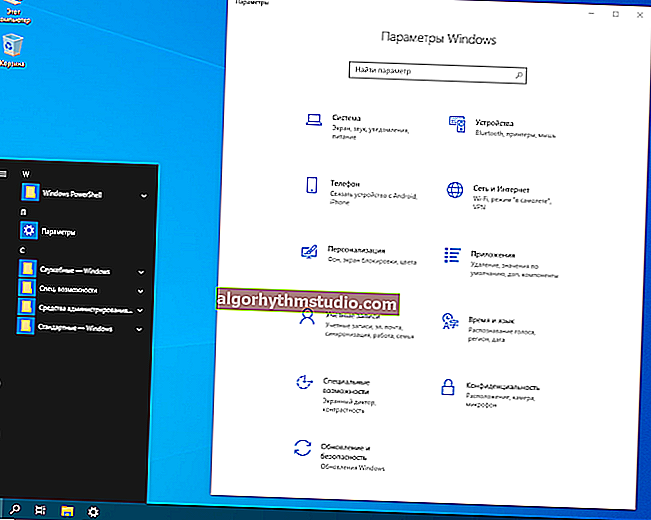ファイル(写真、ビデオ、連絡先など)を電話から電話に転送する方法(SIMカードとインターネットがない場合でも)
 良い時間!
良い時間!
少し前に、ラップトップからラップトップにデータを転送することについてのブログ投稿がありましたが、今は電話についてです...☝
一般に、特定のデータをある電話から別の電話に転送するタスクはそれほど珍しいことではありません。また、これらの電話の両方が自分のものになることもあります(たとえば、新しいデバイスを購入する場合)。
この場合、ちなみに、デバイスの1つがインターネットにまったく接続されておらず、SIMカードがないことがよくあります(連絡先の転送が複雑になる場合があります)。
この短いメモでは、この問題を解決するためのいくつかの簡単な方法があります(各ステップのスクリーンショットを使用)。以下のいくつかの例では、画面を2〜3回クリックするだけで、写真、ビデオ、ドキュメントなどの情報を転送する方法を示します。?
そう...
*
電話から電話へのデータの転送
❶
連絡先の転送(ノートブック)
おそらくこれが最初に始めることです...
インターネットがなく、連絡先をGoogleアカウントと同期できない場合(そして、私の意見では、この方法が最も望ましい)、標準のAndroid機能(インポート/エクスポート)を使用できます。ノートブックの[その他]タブにあります。下の図を参照してください。
参考のため!
インポートは、私たちが受け入れるデータです。
エクスポートは、送信するデータです。

連絡先のインポート/エクスポート
次に、(SIMカードまたはSDカードへの)エクスポートオプションを選択し、(インスタントメッセンジャーまたは電話メモリから)転送する連絡先を指定し、実際にそれらを送信する必要があります...

連絡先をSDカードに保存
その後、SDカード(またはSIMカード)をある電話から別の電話にインストールし、同じ方法で「インポート」操作を実行します。一般に、質問がある場合は、これはすべて非常に簡単かつ迅速に行われます-以下のリンクの記事を参照してください...
?助けて!

古い電話から新しい電話に連絡先を転送する方法(Android)-// ocomp.info/perenesti-kontaktyi-so-starogo-telefona.html
ファイル(写真、ビデオなど)の転送
❷
SDカード経由、USBスティック
両方の電話がSDカードのインストールをサポートしている場合、ほとんどすべてのファイルをSDカードを使用して転送できます(これにより、電話のメモリを超える100〜200 GBを超えるオンラインストアでSDを購入できるようになります!)。
? トピックに!最も安い価格の中国のオンラインストア://ocomp.info/kitayskie-internet-magazinyi.html

スマートフォンに128GBのMicroSDカードを取り付ける
コピープロセス自体は非常に単純に見えます。最初に、「ファイル」アプリケーション(または「エクスプローラー」)を起動する必要があります。

SDカードにコピーしたい画像を探す
次に、必要なファイルを見つけて選択し、「コピー/貼り付け」ツールを使用します。下の図の例を参照してください。

要素を選択し、[コピー]をクリックして、SDカードに移動します
コピー操作が完了したら、電話の電源を切り、SDカードを別のデバイスに移動します。

タスクが完了しました-SDカードの写真
電話機がSDカードをサポートしていない場合は 、USBフラッシュドライブを使用できます(ただし、電話機に接続するには、特別なUSB OTGアダプタが必要です。中国のオンラインストアで見つけることができます)。
ちなみに、さらに良いオプションは、通常のUSBポートとMicro-USBの両方に接続できるユニバーサルフラッシュドライブを購入することです。下の写真を参照してください。
?助けて!
Micro-USBポートを介してUSBフラッシュドライブをAndroidタブレット(スマートフォン)に接続する方法-// ocomp.info/kitayskie-internet-magazinyi.html

現在、PCまたはタブレットに直接接続できるフラッシュドライブが販売されています。
ファイルの直接転送については、このようなフラッシュドライブを接続すると、「Explorer」(「ファイル」)アプリケーションに表示されます。そして、情報を転送する全体の操作は「コピー/貼り付け」に削減されます...?

ファイルエクスプローラー/ Android
❸
Wi-Fiダイレクト(直接Wi-Fi接続)
この方法は、(いずれかの電話に)インターネット接続がなく、SDカードとUSBフラッシュドライブがない場合に役立ちますが、データを転送する必要があります...
この場合、両方のデバイスでAndroid設定を開き、Wi-Fiをオンにして、「Wi-Fiダイレクト」機能を使用します(これは追加設定セクションにあります。下のスクリーンショットを参照してください)。

Android設定-Wi-Fiセクション
次に、両方のデバイスがお互いを検出します。一方を選択したら、[接続]をクリックします。

接続する
接続が確立されると、デバイスモデルの横に「接続済み」ステータスが表示されます。以下の例を参照してください。
次に、必要なファイルを選択するだけで、[共有] ([転送])をクリックして、[ Wi-Fiダイレクト]オプションを選択します。タスクが完了しました...?

Wi-Fi直接ファイル転送
ところで!
直接Wi-Fi接続を使用してファイルを転送するときに突然エラーが発生した場合(これは、異なるメーカーのデバイスを使用している場合に発生することがあります)、ファイルドロップアプリケーションを使用してください。
作業は非常に簡単です。両方のデバイスにインストールすると、自動的にペアリングされ、[送信]ボタンを押すと、ある電話から別の電話にファイルを送信できます。以下の例については、写真を参照してください。

電話でのFiledropアプリ(送信するファイルを選択)

受け入れる-ファイルを受け入れる
❹
メール送信
これは、あらゆるタイプのファイルをあらゆるデバイスと交換するための最も用途が広く、最速の方法の1つです。最新のメールサービスでは、大きなファイルを文字に「添付」できます(たとえば、Yahooのサービスではメールに1 TBを提供します!)。
?Yandexメールアプリケーションをお使いの携帯電話にインストールすることをお勧めします。GooglePlayへのリンク。
一般に、プロセス全体は非常に単純です。最初に誰かに転送するファイルを選択する必要があり(私の例では、いくつかの写真を撮りました)、次に[送信]ボタンをクリックして[ Yandex-mail]メソッドを選択します。

Yandexメールで送信-Android
次に、送信先の電子メールを示し(ちなみに、自分宛てにメールを送信して、別のデバイスから表示することもできます)、メッセージに他のファイルを追加し(「ペーパークリップ」ツール)、「送信」ボタンを押します。これで、操作全体が画面上で3回クリックされました。

メールを送ります!
?助けて!

Yandexメール:電子メールを作成してメールボックスに入力する方法。メールの設定:スパムに対するルールの作成、件名の選択、電話へのメールのインストール(メッセージがSMSのようになるように)-// ocomp.info/yandeks-pochta-nastroyka-full.html
❺
メッセンジャーViber、Telegram、Skypeなどを介して
写真、写真、短いビデオ、小さなファイルを転送するための最も明白で一般的な方法の1つ。転送速度は、インターネット接続だけでなく、メッセンジャー自体の操作にも依存することがよくあります...
すべての送信は、テキストではなくメッセージ内の画像を選択することになります。Viberでは、これは追加で行われます。下のメニュー。下の写真の例を参照してください。

Viber-写真、ファイルを送信する例
❻
ブルートゥース経由
一方で、この方法は非常に普遍的ですが、他方では面倒です(場合によっては、Bluetoothペアリングを設定する前に、以前のすべてのオプションよりもはるかに多くの時間を費やすことになります)。
さらに、特に大きなファイルを転送する場合、Bluetooth接続が切断されることがよくあります。
一般に、転送を開始するための全体的なセットアップは次のようになります。
1)まず、両方の電話でBluetoothをオンにします。理想的には、電話はすぐにお互いを見る必要があります。あとは、見つかったデバイスを選択し、(両方のデバイスで)ペアリングに同意するだけです。以下の例を参照してください。

電話のペアリング
2)次に、いずれかの電話で、いくつかのファイルを選択し、[共有] ([送信])をクリックします。転送方法として[Bluetooth]を選択します。

Bluetooth送信-Android
3)2番目の電話で、ファイルを受け入れることに同意する必要があります(対応するウィンドウが表示されます)。次に、ダウンロードプロセスが開始されます。速度は、Bluetoothのバージョンと電話間の距離の両方によって異なります。

ファイルを受け入れます!
*
今のところ以上です...
ハッピーワーク!
✌